win8系统查看端口是不被占用的技巧 找出拖慢网速的真凶
时间:2019-01-02
来源:雨林木风系统
作者:佚名
win8系统查看端口是不被占用的技巧 找出拖慢网速的真凶?
今天跟我们分享的是教您查看win8电脑端口是不被占用的技巧,端口是大家在进行远程或者打印机等都会碰到的,但是有许多网友会碰到端口被占用的情况,如果被占用量很大的话就会拖慢大家的网速,甚至没有法联网,碰到这样的故障首先就要找出电脑中的所以端口然后进行查看,还是有许多人不熟悉该怎么查看电脑端口,现在就让大家一起学习怎么查看端口被占用
具体教程:
1、查看windows所有端口进程
今天跟我们分享的是教您查看win8电脑端口是不被占用的技巧,端口是大家在进行远程或者打印机等都会碰到的,但是有许多网友会碰到端口被占用的情况,如果被占用量很大的话就会拖慢大家的网速,甚至没有法联网,碰到这样的故障首先就要找出电脑中的所以端口然后进行查看,还是有许多人不熟悉该怎么查看电脑端口,现在就让大家一起学习怎么查看端口被占用
具体教程:
1、查看windows所有端口进程
首先打开开始菜单选中运行,接着在运行对话框中写入“cmd”,回车点击命令提示符窗口,然后在窗口中写入【netstat -ano】,按下回车,以后就会显示所有的端口占用情况。
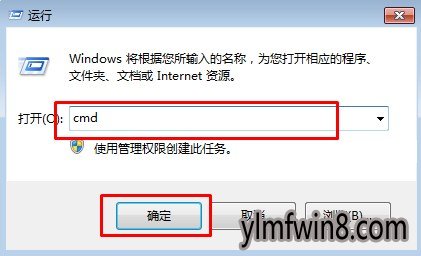
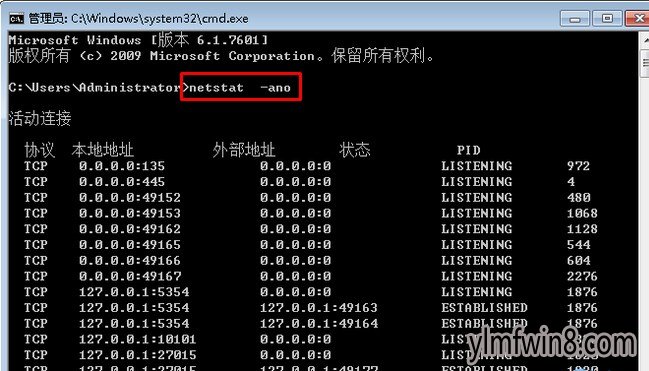
2、如果你要查询指定的端口占用的话,可以在窗口中继续写入【netstat -aon|findstr "提示的端口"】,这里的提示的端口假设为80,那么就写入命令为【netstat -aon|findstr "80"】,回车以后就可以看见列表中的PID,然后依据PID在电脑的任务管理器中查看对应的占用程序,然后将其关闭便可。
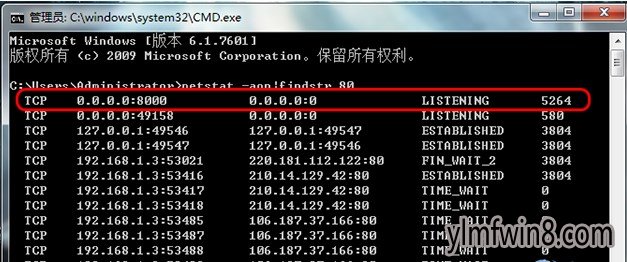
3、然后依据查询的PID找到对应的进程,我么可以看到占有80这个程序的进程ID:5264,继续写入命令【tasklist|findstr "5264"】,5264就是进程ID,现在熟悉是哪个进程占用的大家就可以采取相应措施进行处理了。

关于查看win8电脑端口是不被占用的技巧就跟我们详解到这里了,感兴趣的朋友们可以依据上面为我们详解的办法进行操作哦,希望能对我们有借助
如何处理端口被占用请参看:win8系统服务端口(80端口)被占如何办
相关文章
更多+-
12/01
-
08/20
-
12/13
-
05/12
-
09/29
手游排行榜
- 最新排行
- 最热排行
- 评分最高
-
动作冒险 大小:322.65 MB
-
角色扮演 大小:182.03 MB
-
动作冒险 大小:327.57 MB
-
角色扮演 大小:77.48 MB
-
卡牌策略 大小:260.8 MB
-
模拟经营 大小:60.31 MB
-
模拟经营 大小:1.08 GB
-
角色扮演 大小:173 MB




































